-
-
Automatiser le déploiement de l'agent NetScaler sur VMware ESXi
-
Configurer la reprise après sinistre pour la haute disponibilité
-
Configurer les agents NetScaler pour un déploiement multisite
-
Migrer un déploiement NetScaler Console à serveur unique vers un déploiement haute disponibilité
-
Intégrer NetScaler Console à Citrix Virtual Desktop Director
-
-
-
Comment rechercher des instances à l'aide des valeurs des balises et des propriétés
-
Mises à jour centralisées de la base de données GeoIP via NetScaler Console
-
Gérer les partitions d'administration des instances NetScaler
-
Forcer une instance NetScaler secondaire à rester secondaire
-
Provisionner des instances NetScaler VPX™ sur SDX à l'aide de NetScaler Console
-
Répliquer les configurations d'une instance NetScaler à une autre
-
-
Configurer NetScaler Console en tant que serveur de licences Flexed ou Pooled
-
-
Mettre à niveau une licence perpétuelle dans NetScaler VPX vers la capacité NetScaler Pooled
-
Mise à niveau d'une licence perpétuelle dans NetScaler MPX vers la capacité NetScaler Pooled
-
Mettre à niveau une licence perpétuelle dans NetScaler SDX vers la capacité NetScaler Pooled
-
Capacité NetScaler Pooled sur les instances NetScaler en mode cluster
This content has been machine translated dynamically.
Dieser Inhalt ist eine maschinelle Übersetzung, die dynamisch erstellt wurde. (Haftungsausschluss)
Cet article a été traduit automatiquement de manière dynamique. (Clause de non responsabilité)
Este artículo lo ha traducido una máquina de forma dinámica. (Aviso legal)
此内容已经过机器动态翻译。 放弃
このコンテンツは動的に機械翻訳されています。免責事項
이 콘텐츠는 동적으로 기계 번역되었습니다. 책임 부인
Este texto foi traduzido automaticamente. (Aviso legal)
Questo contenuto è stato tradotto dinamicamente con traduzione automatica.(Esclusione di responsabilità))
This article has been machine translated.
Dieser Artikel wurde maschinell übersetzt. (Haftungsausschluss)
Ce article a été traduit automatiquement. (Clause de non responsabilité)
Este artículo ha sido traducido automáticamente. (Aviso legal)
この記事は機械翻訳されています.免責事項
이 기사는 기계 번역되었습니다.책임 부인
Este artigo foi traduzido automaticamente.(Aviso legal)
这篇文章已经过机器翻译.放弃
Questo articolo è stato tradotto automaticamente.(Esclusione di responsabilità))
Translation failed!
Afficher les rapports d’audit
NetScaler Console vous permet d’afficher et de télécharger le rapport de différences d’audit de configuration dans la section d’audit de configuration. La section d’audit de configuration vous permet d’exporter les éléments suivants :
- Rapport récapitulatif pour toutes les instances par instance
- Rapport différentiel (diff) granulaire pour chaque paire instance-modèle
Les modèles d’audit dans Audit Templates s’exécutent à l’heure prévue par rapport aux configurations des instances spécifiées. Le graphique NetScaler Config Drift du tableau de bord Configuration Audit affiche des détails de haut niveau sur les modifications de configuration enregistrées par rapport aux configurations non enregistrées. Lorsque vous cliquez sur le graphique NetScaler Config Drift, la page Audit Reports qui s’ensuit affiche une liste d’instances qui indique à la fois « Diff Exists » et « No Diff ». Vous pouvez télécharger les rapports de différences affichés par NetScaler Console.
NetScaler Console offre également la possibilité de planifier l’exportation automatique d’un rapport de différences en tant que pièce jointe à un e-mail.
Pour exporter les rapports d’audit de configuration :
-
Dans NetScaler Console, accédez à Infrastructure > Configuration > Configuration Audit.
-
Sur la page Configuration Audit, cliquez à l’intérieur du graphique NetScaler® Config Drift.
-
La page Audit Reports répertorie les instances qui présentent une différence. La page affiche également une liste d’instances qui ne présentent aucune différence dans leurs configurations en cours d’exécution.
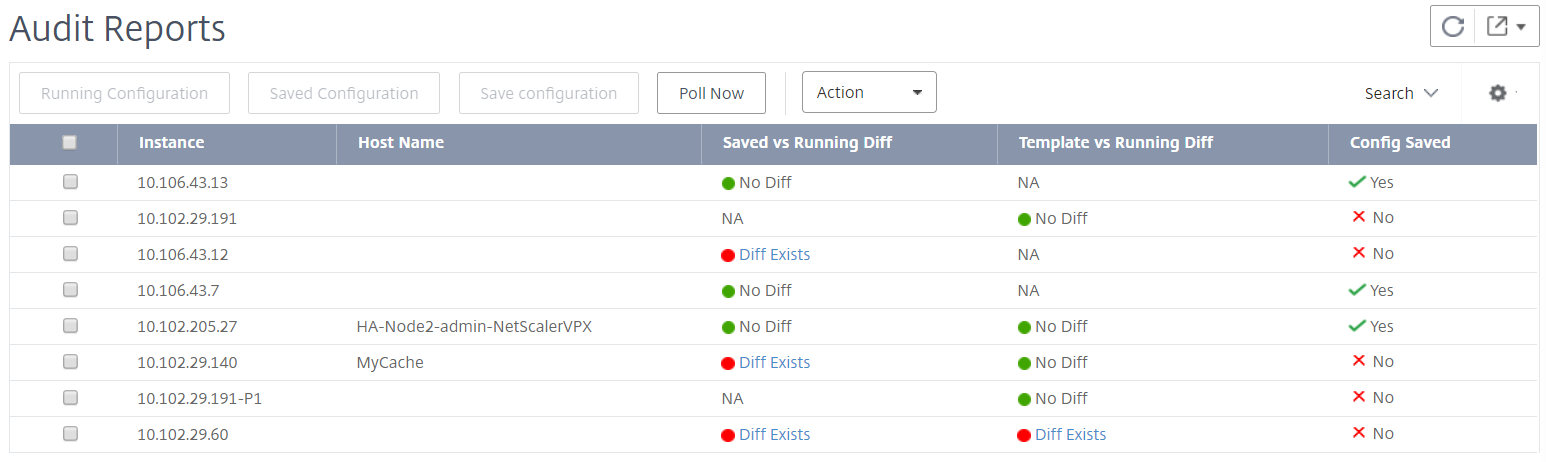
Dans l’image, vous pouvez voir que pour certaines instances, une différence est présente uniquement dans Saved Vs Running Diff et pour certaines instances, une différence est présente uniquement dans Template vs Running Diff. Pour certaines instances, des différences existent à la fois dans Saved Vs Running Diff et Template vs Running Diff.
Saved Vs Running Diff
Vous pouvez afficher un rapport des différences entre la configuration enregistrée sur l’instance et la configuration actuellement en cours d’exécution sur l’instance.
-
Cliquez sur Diff Exists pour une instance sous Saved Vs Running Diff.
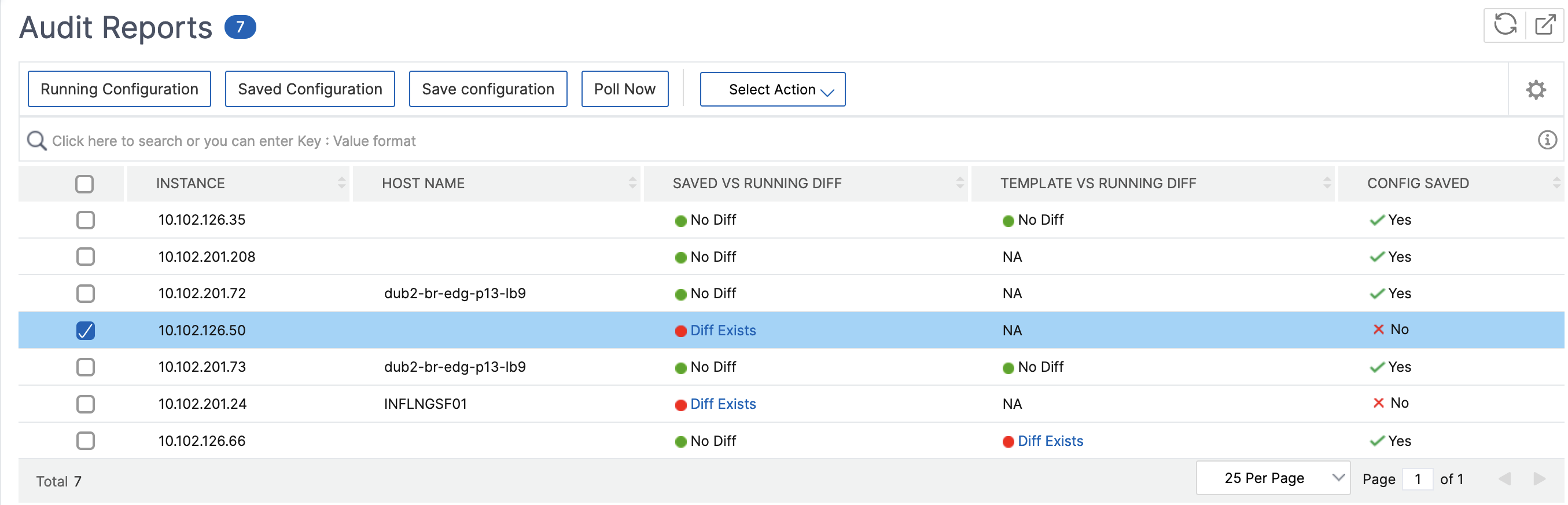
Vous pouvez afficher le rapport de la configuration enregistrée par rapport aux différences de configuration en cours d’exécution pour cette instance.
-
Cliquez sur Export diff report pour télécharger un fichier .csv du rapport de différences. Vous pouvez également cliquer sur Export corrective commands pour exporter les commandes vers un fichier .txt. Vous pouvez ensuite exécuter les commandes sur l’instance NetScaler Console associée à partir de Configuration Jobs pour corriger la configuration de cette instance.
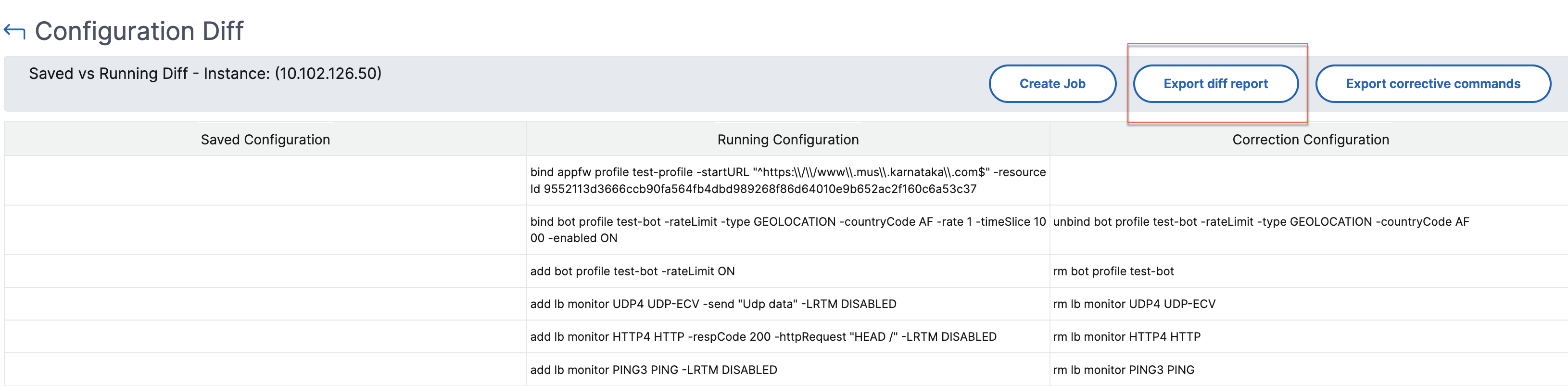
Template vs Running Diff
Le Template vs Running Diff inclut tous les modèles autres que Saved Vs Running Diff, qui est le modèle par défaut. Vous pouvez afficher la différence qui existe entre le modèle et la configuration en cours d’exécution.
-
Cliquez sur Diff Exists pour l’une des instances sous Template vs Running Diff.
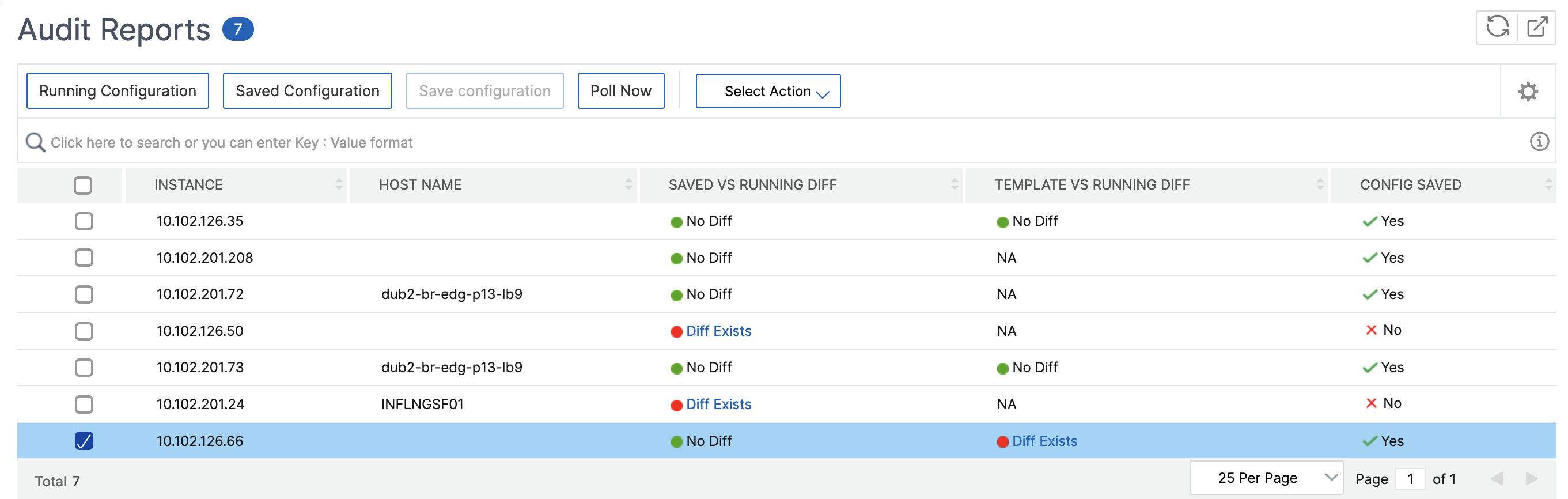
-
Les modèles révèlent les différences lorsque l’instance NetScaler Console s’écarte de la configuration spécifiée par le modèle.

-
Cliquez à nouveau sur Diff Exists. L’image suivante montre la configuration recherchée par le modèle, les configurations en cours d’exécution et les configurations de correction ou les commandes à exécuter pour corriger la configuration. Si la Running Configuration est vide, cela signifie que les commandes ne sont pas configurées ou qu’elles ont été supprimées.

-
Cliquez sur Export diff report pour télécharger un fichier .csv du rapport de différences. Vous pouvez également cliquer sur Export corrective commands pour exporter les commandes vers un fichier .txt. Vous pouvez ensuite exécuter les commandes dans l’interface de ligne de commande (CLI) pour corriger la configuration de l’instance.

Vous pouvez également utiliser le paramètre de dérive Template vs Running et Running vs template pour comparer la configuration des deux manières :
-
Compare la configuration du modèle d’audit avec la configuration en cours d’exécution sur l’instance.
-
Compare la configuration en cours d’exécution sur l’instance avec le modèle d’audit.
Par défaut, le paramètre de dérive Template vs. Running est sélectionné. Pour modifier le paramètre de dérive, sélectionnez Settings sur la page Configuration Audit.
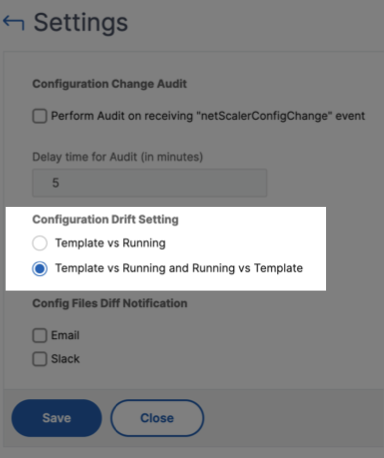
Afficher les rapports d’audit de l’état des fichiers
Utilisez le graphique NetScaler File Status pour surveiller si des fichiers sont ajoutés, modifiés ou supprimés du dossier nsconfig. Par exemple, si le fichier de licence est mis à jour sur une instance NetScaler, vous pouvez vérifier la date de la dernière mise à jour de ce fichier et prendre les mesures nécessaires.
-
Accédez à Infrastructure > Configuration > Configuration Audit.
-
Sur la page Configuration Audit, cliquez sur le graphique NetScaler Config File Status.
La page Audit Reports répertorie les instances avec le Diff Status.
Le Diff Status est calculé pour l’intervalle entre le Previous Polled Time et le Latest Polled Time. Le Diff Status peut être l’un des suivants :
-
Diff exists — Ce statut indique que les fichiers ont été modifiés dans le dossier
nsconfigd’une instance depuis le Previous Polled Time. Pour afficher ce qui a été modifié sur le fichier, cliquez sur Diff Exists.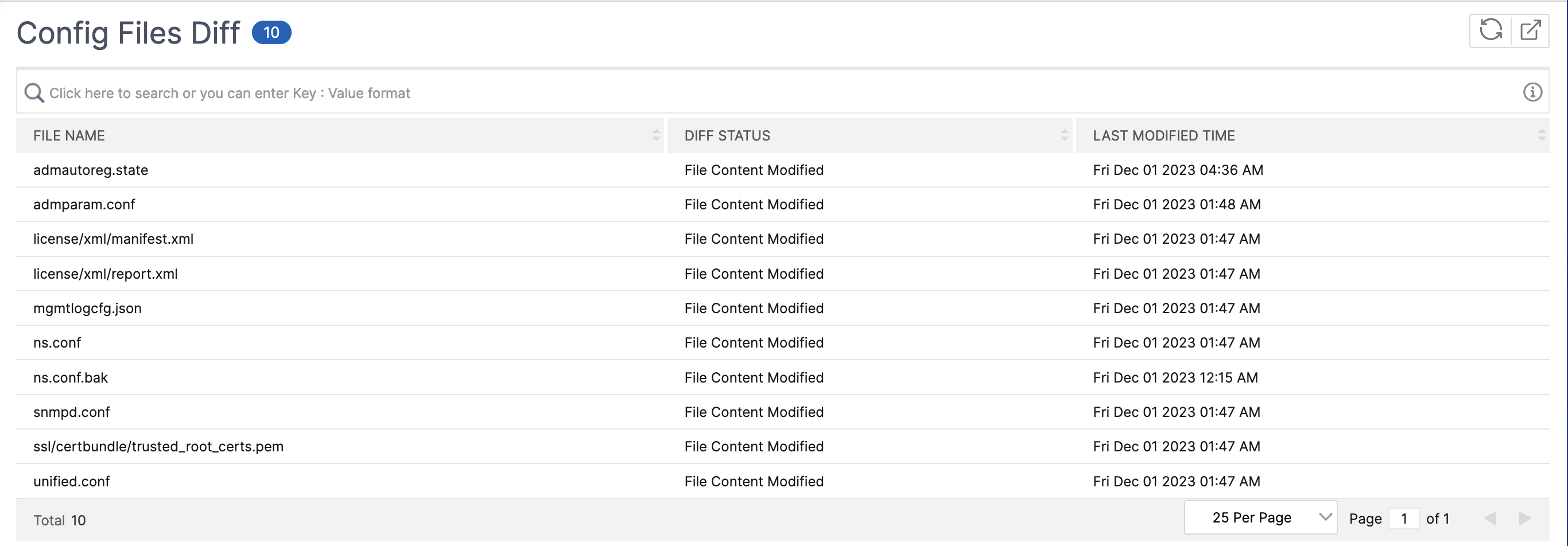
-
No Diff — Ce statut indique que les fichiers du dossier
nsconfign’ont pas été modifiés depuis la dernière heure d’interrogation. -
NA — Ce statut indique que la surveillance de l’état du fichier n’est pas applicable. Ce statut apparaît lorsque NetScaler Console n’interroge pas l’instance. Par exemple, lorsqu’une instance est nouvellement ajoutée ou qu’un état d’instance est inactif, l’interrogation de l’instance ne se produit pas.
-
Partager
Partager
This Preview product documentation is Cloud Software Group Confidential.
You agree to hold this documentation confidential pursuant to the terms of your Cloud Software Group Beta/Tech Preview Agreement.
The development, release and timing of any features or functionality described in the Preview documentation remains at our sole discretion and are subject to change without notice or consultation.
The documentation is for informational purposes only and is not a commitment, promise or legal obligation to deliver any material, code or functionality and should not be relied upon in making Cloud Software Group product purchase decisions.
If you do not agree, select I DO NOT AGREE to exit.